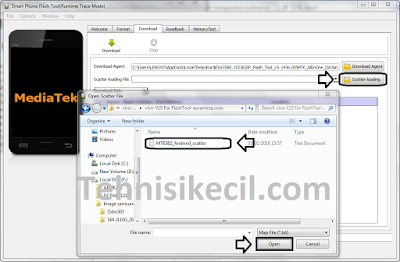Nah Pada kesempatan kali ini saya akan memberikan tutorial tentang cara Cara Flashing Vivo V11 Pro & Vivo V11 Via SP Flashtool.
Ada banyak kendala yang di alami pada smartphone android yaitu
kerusakan pada sistem. seperti Bootloop, Hank, Aplikasi telah berhenti,
lelet/lemot, Lupa pola atau password dan lain sebagainya. ada dua
langkah yang harus kita lkukan untuk menormalkan smartphone android Vivo
V11 tersebut. yaitu sebagi berikut:
Hard reset
Nah mungkin dari kalian sudah tidak asing lagi dengan yang namanya hard
reset. pasalnya hard reset itu sendiri bisa menormalkan smartphone
yangterkendala pasa system atau software. untuk melakukan nya anda bisa
ikuti kami DISINI
Flashing
Flashing adalah salahsatu jalan yang bisa kalian lakukan jika smartphone Vivo
V11 terkendala pada software atau sistem dan anda sudah lakukan hard
reset namun belum juga normal. flashing itu sendiri juga berguna untuk
upgrade dan downgrade untuk menaikkan versi android dan menurunkan versi
android.
Nah Jika kalina ingin melakukan flashing alangkah baiknya jika smartphone Vivo
V11 anda masih bisa di akses ke menu utama, Back-up semua data yang
menurut anda penting, karena setelah selesai melakukan flashing
smartphone Vivo
V11 anda akan kembali ke pengaturan pabrik, dan semua data yang belum
anda back-up akan hilang, kecuali data bawaan smartphne android.
Dan
isi batereray minimal 40% keatas, untuk mencegah kekagagalan di tengah
tengah proses flashing yang di akaibatkan low bateray. Nah langsung saja
anda simak tutorial dibawah ini. dan jangan lupa siapkan bahan bahan
nya.
Bahan-bahan yang harus anda persiapkan terlebih dahulu Untuk flashing Vivo V11
=> Download Firmware Vivo V11 Pro=> Download Firmware Vivo V11
=> Kabel USB (Saya merekomendasikan menggunakan kabel USB bawaan smartphone)
=> PC/Laptop.
Langkah-langkah flashing Vivo V11
=> Download terlebih dahulu Bahan bahan di atas
=> Setelah selesai download langsung anda ekstrak Firmware Vivo V11
=> Download USB driver lalu anda install ke PC/Laptop sobat.
=> Ekstrak juga Sp flashtool dan Carilah file "Flashtool.exe" didalam folder hasil ekstrakan
=> Setelah terbuka anda klik pada "Scatter_loading" lalu carilah file "MTxxx..._Android_Scatter" di dalam folder hasil ekstrakan firmware. klik "Open"
=> Lalu klik "Download Only" dan jika ada kegagalan dalam proses flashing Smartphone ....... maka gantilah dengan "Firmware Upgrade"
=> Biarlah sesaat agar Flashtool selesai memuat firmware. lalu Klik "Download"
=> Sekarang pindah ke Smartphone Vivo V11 Matikan Smartphone Vivo V11 yang masih dalam ke adaan hidup sampai benar benar keadaan OF. untuk memastikan nya anda diamkan selama 10 detik.
=> Sambungkan Smartphone Vivo V11 ke PC/Laptop dengan menggunakan kabel USB (Yang sudah anda persiapkan tadi) secara bersamaan anda tekan tombol (Volume UP dan Volume Down) agar Smartphone Vivo V11 cepat terdeteksi oleh PC/laptop anda.
=> Setelah anda melihat Bar yang berjalan bergantian yang di awali dengan warna MERAH, di ikuti dengan HIJAU, dan di ahiri dengan warna KUNING berjalan lambat, maka bertanda proses Flashig Smartphone Vivo V11 segera di mulai.
=> Tunggulah sampai proses flashing Smartphone Vivo V11 berakhir 100%
=> Biasa nya proses flashing Smartphone Vivo V11 berjalan cukup lama, tergantung dari spek PC/Laptop sobat.
=> Jika proses berakhir maka akan ada notifikasi hijau bertuliska "DOWNLOAD OK"
=> Setelah anda melihat notifikasi di atas maka anda bisa mencabut Smartphone Vivo V11 dari PC/Laptop anda dan langsung menghidupkan Smartphone Vivo V11 dengan cara menekan tombol power selama -9 detik.
=> Proses Booting Smartphone Vivo V11 biasanya memakan waktu hingga -10 menit. saya harap anda bersabar sampai masuk ke HOME Screen.
SELESAI.........!!!
Demikianlah artikel tentang Cara Flashing Vivo V11 dengan mudah via SP Flashtool 100% berhasil sempurna.
semoga artikel ini bisa membantu anda yang sedang mencari solusi
tentang permasalahan smartphone. jika ada yang sulit di mengerti anda
bisa tinggalkan coretan pada kolom komentar paling bawah.
 Samsung Galxy Store
Samsung Galxy Store Google Quick Search Box
Google Quick Search Box Settings App
Settings App Set Screen Lock
Set Screen Lock YouTube App
YouTube App Samsung My Files
Samsung My Files Chrome Browser
Chrome Browser Samsung Internet Browser
Samsung Internet Browser Calculator
Calculator Alliance Shield
Alliance Shield Android Hidden Settings
Android Hidden Settings Login Google Account
Login Google Account Home Launcher
Home Launcher ADB
ADB Google Maps
Google Maps USB Settings
USB Settings *#0*#
*#0*# Google Assistant
Google Assistant Gmail
Gmail S9 Launcher
S9 Launcher Samsung Touch ID
Samsung Touch ID Samsung Secure Folder
Samsung Secure Folder Samsung Smart Switch App
Samsung Smart Switch App Samsung Dialer Call
Samsung Dialer Call Palm Store
Palm Store Xiaomi ShareMe
Xiaomi ShareMe Mi File Manager
Mi File Manager Activity Launcher (Latest Version)
Activity Launcher (Latest Version) Activity Launcher
Activity Launcher  (This is the APK file of Old Version of
(This is the APK file of Old Version of